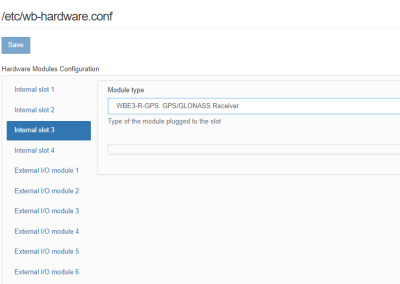Wbincludes:Configuration MOD: различия между версиями
Garik (обсуждение | вклад) |
м (Поправил оформление.) |
||
| Строка 1: | Строка 1: | ||
==Конфигурирование== | ==Конфигурирование== | ||
[[Файл:Wbe3-r-gps configuration.png|400px|thumb|rihgt|Подключение модулей расширения в веб-интерфейсе]] | [[Файл:Wbe3-r-gps configuration.png|400px|thumb|rihgt|Подключение модулей расширения в веб-интерфейсе]] | ||
После физического подключения | |||
После физического подключения модуля его нужно добавить в конфигурацию контроллера: | |||
#В веб-интерфейсе перейдите в раздел '''Configs''' → '''Hardware Modules Configuration''', выберите из '''Internal slot''' тот, куда установлен модуль расширения. | |||
#В раскрывающемся списке '''Module type''' выберите тип установленного модуля. | |||
#Нажмите кнопку '''Save'''. Контроллер включит нужные для работы модуля порты. | |||
Для удаления модуля выберите тип '''None'''. | |||
Версия 12:09, 18 декабря 2020
Конфигурирование
После физического подключения модуля его нужно добавить в конфигурацию контроллера:
- В веб-интерфейсе перейдите в раздел Configs → Hardware Modules Configuration, выберите из Internal slot тот, куда установлен модуль расширения.
- В раскрывающемся списке Module type выберите тип установленного модуля.
- Нажмите кнопку Save. Контроллер включит нужные для работы модуля порты.
Для удаления модуля выберите тип None.